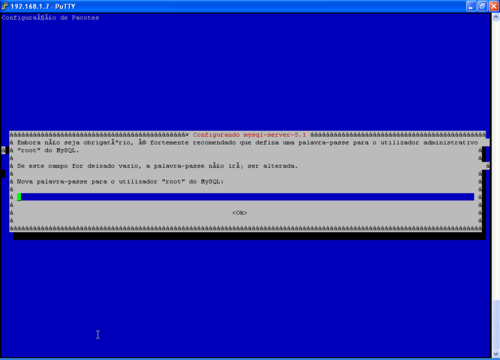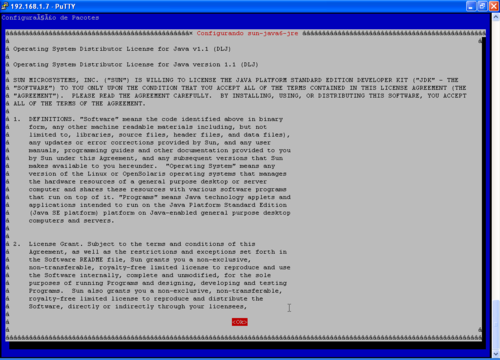OpenMeeting 1.9.1 - Instalando no Debian Squeeze virtualizado
Prezados, estou escrevendo este artigo, para tentar ajudar à turma mais nova, sobre a instalação do OpenMeeting no
Debian Squeeze virtualizado no VMware. O OpenMeeting é uma excelente solução para videoconferência, e com um pouco
de criatividade, pode ser utilizado para outros tipos de conferências, incluindo soluções para EADs.[ Hits: 26.662 ]
Por: Silvio Luiz Caffer Markies em 16/04/2012
sources.list - Pacotes Adicionais
sources.list: Instalando OpenSSH-server
Nesta fase, será otimizar o Gerenciador de Pacotes, corrigir o teclado e acentuação.Como root, edite o arquivo "soucers.list".
* Para evitar problemas, faremos uma cópia deste arquivo, e se for necessário, voltaremos o original.
Sugiro que os iniciantes sempre utilizem deste artifício, pois a chance de erro é maior, com menor experiência. E como diz o velho ditado: "É melhor prevenir, do que remediar".
# cp /etc/apt/sources.list /etc/apt/sources.old
# nano /etc/apt/sources.list
Remova o conteúdo existente, e digite as linhas abaixo:
deb http://ftp.br.debian.org/debian/ squeeze main contrib non-free
deb-src http://ftp.br.debian.org/debian/ squeeze main contrib non-free
deb http://security.debian.org/ squeeze/updates main contrib non-free
deb-src http://security.debian.org/ squeeze/updates main contrib non-free
deb http://ftp.br.debian.org/debian/ squeeze-updates main contrib non-free
deb-src http://ftp.br.debian.org/debian/ squeeze-updates main contrib non-free
deb http://ftp.br.debian.org/debian/ squeeze main
deb-src http://ftp.br.debian.org/debian/ squeeze main
deb http://security.debian.org/ squeeze/updates main
deb-src http://security.debian.org/ squeeze/updates main
Salve o arquivo (no Nano, utilize 'Ctrl+O'), confirme o nome do arquivo. Tecle ENTER e 'Ctrl+X', para sair do editor.
Para atualizar o S.O., utilize:
# apt-get update && apt-get install debian-multimedia-keyring && apt-get update
Após a atualização do "sources.list", é possível instalar o OpenSSH-server, que é utilizado para acesso via SSH (conexão segura), e que será muito útil no decorrer da instalação.
Para isto, basta digitar o seguinte:
# apt-get install openssh-server
O Próximo passo é configurar o Xorg, proceda digitando o seguinte:
# nano /etc/X11/xorg.conf
Insira o seguinte conteúdo:
Identifier "Generic Keyboard"
Driver "keyboard"
Option "CoreKeyboard"
Option "XkbRules" "xfree86"
Option "XkbModel" "abnt2"
Option "XkbLayout" "br"
Option "XkbVariant" "abnt2"
EndSection
Salve o arquivo, feche-o (como descrito na atualização do "sources.list") e verifique se a acentuação está correta (Tecle 'ç', e veja se está correto).
Instalando Pacotes Adicionais
Agora, começaremos a instalação do OpenMeeting baixando e instalando os pacotes abaixo.Para evitar problemas, sugiro que faça linha a linha abaixo (na instalação do MySQL-server, o sistema solicitará uma senha de root para administração do banco, informe uma pessoal), o Sun-Java solicitará aceitação dos termos de utilização. Selecione: YES
# apt-get install bzip2 vim zip unzip build-essential
# apt-get install linux-headers-$(uname -r)
# apt-get install mysql-server
# apt-get install sun-java6-jdk
# apt-get install imagemagick gs-gpl
# apt-get install openoffice.org-calc openoffice.org-java-common openoffice.org-writer openoffice.org-impress openoffice.org-draw openoffice.org- math
# apt-get install xvfb
# apt-get install zlibc libzzip-0-13 zlib-bin zlib1g-dev
# apt-get install libjpeg8-dev
# apt-get install giflib-dbg giflib-tools libgif-dev libgif4 freetype2-demos
# apt-get install gcc
# apt-get install gobjc++ gdc-4.3
# apt-get install apache2
O SWFTools é um conjunto de ferramentas para desenvolver arquivos no formato Shockwave Flash.
Diferentemente do Adobe Flash, não dispõe de uma interface gráfica para manipulação direta das imagens. O principal utilitário é o SWFC, que é um compilador com suporte para figuras, botões, formulários, ActionScript e efeitos de imagem e de som.
Animações podem ser geradas usando uma técnica semelhante à da criação de GIF animado, por meio de sequenciamento de arquivos PNG, JPG ou GIF, ou mesmo, outros arquivos SWF estáticos (por exemplo, os que são criados usando o Impress e o Draw), ou então, criando sequências de quadros em forma de arquivos PDF.
Para organizar a instalação, criaremos uma pasta "downloads" e baixaremos esta versão em uma pasta. Segue passo-a-passo do download, e da instalação (siga linha a linha):
# cd /
# mkdir downloads
# cd downloads
# mkdir swftools
# cd swftools
# wget http:// www.swftools.org/swftools-0.9.1.tar.gz
# tar -zxvf swftools-0.9.1.tar.gz
# cd swftools-0.9.1/
# ./configure
# make && make install
Uma outra aplicação interessante, que vai ajudá-los posteriormente, é o RCCONF. Quem utiliza o Red Hat ou CentOS, utiliza o NTSYSV para verificar as aplicações ativas no root. O Debian utiliza o RCCONF.
Para instalar, digite o seguinte:
# apt-get install rcconf
2. Criando Partições
3. sources.list - Pacotes Adicionais
4. OpenMeeting - Referências e Conclusão
Instalando o Gnome-2.20.0 no Slacware 12
Turbine o seu SUSE instalando o apt-get com um repositório de mais de 5.000 pacotes
Inkscape - Introdução (parte 2)
Snort - Gerenciamento de redes
Instalando GLPI + OCSINVENTORY no CentOS 7
Silvio,
Muito bom seu artigo!
Segui os passos e funcionou legal!
Na primeira tela de configuração o openmeetings configurei o usuário administrador "openmeetings" com a senha "openmeetings". Até aí tudo legal, logou tranquilo!
O problama é que não quer logar mais com o usuário "openmeetings" após eu ter reiniciado a máquina! Como posso resetar a senha?
Marcelo, o que pode ter acontecido é que o usuário que voce criou não foi salvo (Pode ter acontecido algum problema e as alterações não foram salvas quando vc clicou em install na segunda pagina de configuração http://ip do servidor:5080/openmeetings/install. repita novamente este passo usando o default:
Username: admin
Userpass: password
Faça as alterações de usuário e clique em install no fim da pagina.
Estou a disposição para te ajudar, se precisar retorne.
Silvio
Otimo artigo segui todos os passos ta tudo funcionando legal porém quando tento fazer upload de um arquivo .doc ou .pdf (foram os que eu testeis) dentro da conferencia da uma erro apenas consigo fazer upload de imagens.
na lousa aparece apenas um "X" Gigante escrito DELETED
e o seguinte erro
Name: exitValue
Value: 0
Name: command
Value: [java, -cp, "/usr/lib/red5/webapps/openmeetings/jod/commons-cli-1.2.jar" -cp "/usr/lib/red5/webapps/openmeetings/jod/commons-io-1.4.jar" -cp "/usr/lib/red5/webapps/openmeetings/jod/jodconverter-2.2.2.jar" -cp "/usr/lib/red5/webapps/openmeetings/jod/jodconverter-cli-2.2.2.jar" -cp "/usr/lib/red5/webapps/openmeetings/jod/juh-3.0.1.jar" -cp "/usr/lib/red5/webapps/openmeetings/jod/jurt-3.0.1.jar" -cp "/usr/lib/red5/webapps/openmeetings/jod/ridl-3.0.1.jar" -cp "/usr/lib/red5/webapps/openmeetings/jod/slf4j-api-1.5.6.jar" -cp "/usr/lib/red5/webapps/openmeetings/jod/slf4j-jdk14-1.5.6.jar" -cp "/usr/lib/red5/webapps/openmeetings/jod/unoil-3.0.1.jar" -cp "/usr/lib/red5/webapps/openmeetings/jod/xstream-1.3.1.jar", -jar, /usr/lib/red5/webapps/openmeetings/jod/jodconverter-cli-2.2.2.jar, /usr/lib/red5/webapps/openmeetings/uploadtemp/files/7e46f6046faec65eb7a13435d68cabde.doc, /usr/lib/red5/webapps/openmeetings/upload/files/7e46f6046faec65eb7a13435d68cabde/7e46f6046faec65eb7a13435d68cabde.pdf]
Name: error
Value: 18/04/2012 09:04:58 com.artofsolving.jodconverter.openoffice.connection.AbstractOpenOfficeConnection connectINFO: connected18/04/2012 09:05:07 com.artofsolving.jodconverter.openoffice.connection.AbstractOpenOfficeConnection disposingINFO: disconnected
Name: process
Value: doJodConvert
Name: exitValue
Value: 0
Name: command
Value:
Name: completeName
Value: /usr/lib/red5/webapps/openmeetings/uploadtemp/files/7e46f6046faec65eb7a13435d68cabde
Name: error
Value:
Name: fileExplorerItemId
Value: 9
Name: process
Value:
Name: exitValue
Value: 0
Name: process
Value: generateXMLDocument
Name: exitValue
Value: 0
Name: command
Value: [convert, -thumbnail, 80, /usr/lib/red5/webapps/openmeetings/upload/files/7e46f6046faec65eb7a13435d68cabde/7e46f6046faec65eb7a13435d68cabde.pdf, /usr/lib/red5/webapps/openmeetings/upload/files/7e46f6046faec65eb7a13435d68cabde/_thumb_page-%04d.jpg]
Name: error
Value:
Name: process
Value: generateBatchThumbByWidth
Name: exitValue
Value: 0
Name: process
Value: processPDF
Name: exitValue
Value: 127
Name: command
Value: [pdf2swf, -s, insertstop, -s, poly2bitmap, -i, /usr/lib/red5/webapps/openmeetings/upload/files/7e46f6046faec65eb7a13435d68cabde/7e46f6046faec65eb7a13435d68cabde.pdf, /usr/lib/red5/webapps/openmeetings/upload/files/7e46f6046faec65eb7a13435d68cabde/7e46f6046faec65eb7a13435d68cabde.swf]
Name: error
Value: pdf2swf: error while loading shared libraries: libmp3lame.so.0: cannot open shared object file: No such file or directory
Name: process
Value: generateSwf
Resolvi meu problema!
Eram só umas configurações que faltava
Administração>>Configuração
swftools_patch - /usr/bin/
imagemagick_path - /usr/bin/
sox_patch - /usr/bin/
ffmpeg_path - /user/bin/
Boa tarde.
Quando vou acessar o sistema atravez do IP externo, ele não conecta, ele fica tentando auto conect e da a seguinte mensagem:
Autoconnect
NetConnection.Connect.Failed
rtmt://meuip:5080/openmeetings/hibernate
Patrocínio
Destaques
Artigos
Cirurgia para acelerar o openSUSE em HD externo via USB
Void Server como Domain Control
Modo Simples de Baixar e Usar o bash-completion
Monitorando o Preço do Bitcoin ou sua Cripto Favorita em Tempo Real com um Widget Flutuante
Dicas
Como impedir exclusão de arquivos por outros usuários no (Linux)
Cirurgia no Linux Mint em HD Externo via USB
Anúncio do meu script de Pós-Instalação do Ubuntu
Tópicos
Formas seguras de instalar Debian Sid (2)
Duas Pasta Pessoal Aparecendo no Ubuntu 24.04.3 LTS (12)
Alguém pode me indicar um designer freelancer? [RESOLVIDO] (5)
Alguém executou um rm e quase mata a Pixar! (3)
Por que passar nas disciplinas da faculdade é ruim e ser reprovado é b... (6)
Top 10 do mês
-

Xerxes
1° lugar - 148.142 pts -

Fábio Berbert de Paula
2° lugar - 67.901 pts -

Mauricio Ferrari
3° lugar - 21.492 pts -

Buckminster
4° lugar - 20.394 pts -

Alberto Federman Neto.
5° lugar - 19.375 pts -

edps
6° lugar - 19.121 pts -

Daniel Lara Souza
7° lugar - 18.805 pts -

Andre (pinduvoz)
8° lugar - 17.316 pts -

Alessandro de Oliveira Faria (A.K.A. CABELO)
9° lugar - 16.067 pts -

Diego Mendes Rodrigues
10° lugar - 14.094 pts